Виндовс 10 Резолуција екрана се не мења
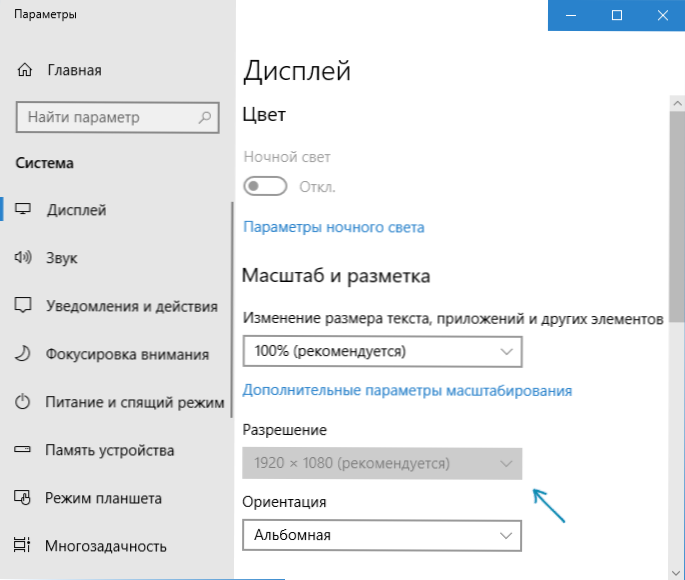
- 3998
- 911
- Miss Alonzo Murphy
Ако требате да промените резолуцију екрана у оперативном систему Виндовс 10, готово је увек једноставно учинити је и потребни кораци су описани у материјалу како да промене резолуцију екрана Виндовс 10. Међутим, у неким случајевима је могућ проблем - резолуција се не мења, предмет за његову промену параметара није активан, као и додатне методе промене не раде.
У овом упутствима, шта да урадите ако се резолуција екрана Виндовс 10 не промени, начини да се проблем реши и врати могућност конфигурисања резолуције на рачунару и лаптопу, ако је могуће.
Зашто је немогуће променити резолуцију екрана
Стандардно је, резолуција 10 у параметрима можете да промените притиском на десни-виндид десктоп, одабиром ставке "параметре екрана" (или у параметрима - систем - дисплеј). Међутим, понекад није активан избор резолуције или на листи дозвола постоји само један избор избора (опција је такође могућ када је листа присутна, али у њему нема исправне резолуције).
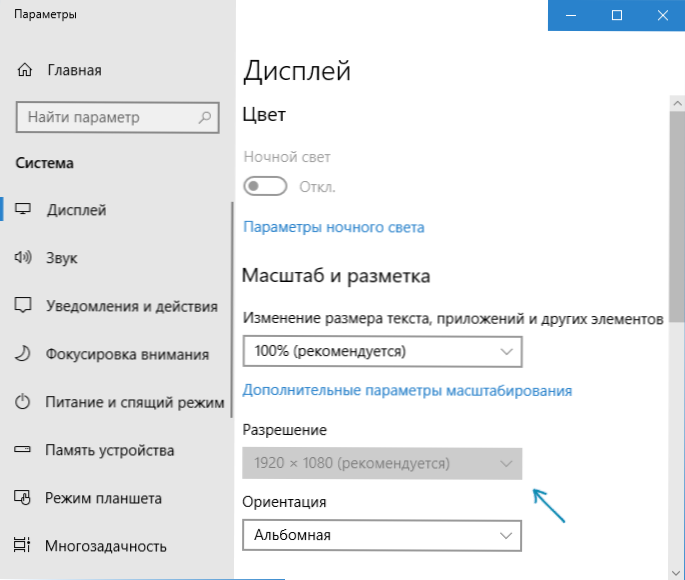
Постоји неколико главних разлога због којих се резолуција екрана у систему Виндовс 10 можда неће променити, о чему ће се детаљније детаљније расправљати.
- Недостатак потребне возача видео картице. У исто време, ако сте кликнете на "Ажурирање управљачког програма" у диспечеру уређаја и примили поруку да су најприкладнији возачи за овај уређај већ инсталирани - то не значи да имате и инсталирали праве возача.
- Драгес у раду видео картице.
- Користећи лошу --Кулити или оштећени каблови, адаптери, претварачи да повежу монитор на рачунар.
Могуће су и друге опције, али то су чешће. Прелазимо на методе исправљања ситуације.
Како решити проблем
По сада, према тачкама на различитим начинима да поправите ситуацију у којој је немогуће променити резолуцију екрана. Први корак је проверити да ли је све у реду са возачима.
- Идите на Виндовс 10 Управитељ уређаја (за то можете да кликнете на дугме "Старт" и изаберите жељену ставку контекстуалног менија).
- У диспечеру уређаја отворите одељак "Видео -Адаптерс" и погледајте шта је тамо назначено. Ако је ово "основни видео адаптер (Мицософт)" или је одељак "Видео адаптери" одсутан, али у одељку "Остали уређаји" постоји "Видео контролер (ВГА компатибилан)", возач видео картице није инсталиран. Ако је наведена тачна видео картица (НВИДИА, АМД, ИНТЕЛ), и даље је вриједно да предузмете даље кораке.
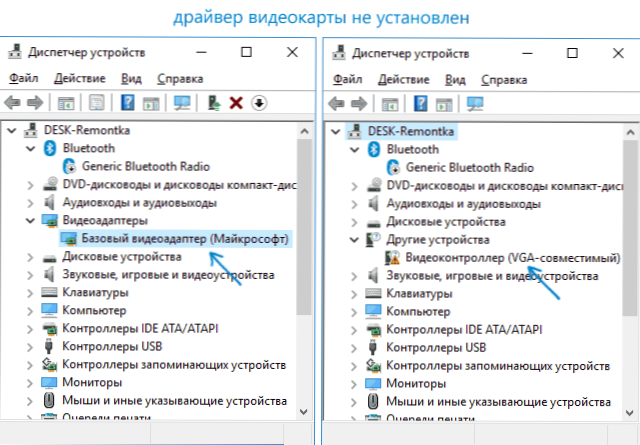
- Увек се сетите (не само у овој ситуацији) да десним кликом на уређај у диспечеру уређаја и избора "Ажурирај управљачки програм" и наредне поруке да су управљачки програми за овај уређај већ инсталирани само реците да су Микрософт сервери А ви имате у оперативним системима, нема других возача, а не да имате инсталиран прави уређај.
- Инсталирајте "нативе" возача. За дискретну видео картицу на ПЦ-у - са веб странице НВИДИА или АМД. За ПЦ са интегрисаном видео картицом - са места произвођача матичне плоче за ваш МП модел. За лаптоп - са места произвођача лаптопа за ваш модел. У исто време, у последња два случаја, инсталирајте управљачког програма чак и ако није најновији на званичној веб страници и не постоји возач Виндовс 10 (Подеси за Виндовс 7 или 8, ако није инсталиран, покушавамо да покренемо Инсталатер у комбинативном режиму).
- Ако инсталација није успешна, а неки управљачки програм је већ инсталиран (Т.е. Није основни видео адаптер, а не компатибилан са ВГА видео контролером), покушајте да у потпуности избришете постојећи управљачки програм видео картице, погледајте. Како у потпуности избрисати управљачки програм видео картице.
Као резултат, ако је све нестало, морате добити тачан инсталирани управљачки програм видео картице, као и могућност промене резолуције.
Најчешће је случај у видео драјверима, међутим, могућа су и друге опције и, у складу с тим, могући начин корекције:
- Ако је монитор повезан кроз било који адаптер или сте недавно купили нови кабл за повезивање, то је у њима. Вреди испробати друге могућности прикључка. Ако постоји неки додатни монитор са другим интерфејсом за повезивање, можете да проверите експеримент на њему: ако је могуће да радиш са њом избор резолуције је могућ, тада је случај јасно у кабловима или адаптерима (мање често - у конектору) ).
- Проверите да ли се појављује избор одобрења након поновног покретања система Виндовс 10 (важно је извршити поновно покретање, а не довршетак рада и инклузије). Ако је то случај, инсталирајте све управљачке програме чипсет са службене странице. Ако проблем не реши, покушајте да онемогућите брзи почетак Виндовс 10.
- Ако се проблем појави спонтано (на пример, након било које игре), постоји начин да поново покренете управљачке програме видео картица помоћу кључне комбинације Вин + Цтрл + Схифт + Б (Међутим, као резултат тога, можете да останете са црним екраном док се присилно поновно покрене).
- Ако се проблем ни на који начин не реши, погледајте НВИДИА, АМД ЦАТАИЛИСТ ЦОНТРОЛ панел или Интел ХД Цонтрол Панел (Интел Графички систем) и проверите да ли је могуће променити резолуцију екрана тамо.
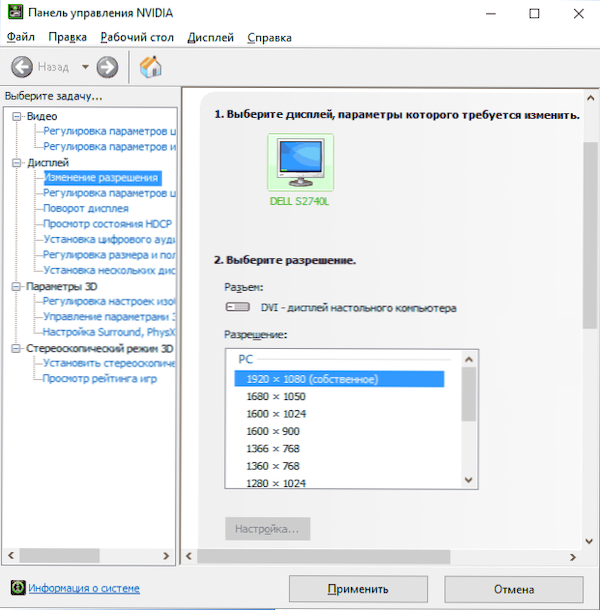
Надам се да се лидерство показало корисно и један од начина ће вам помоћи да вратите могућност промене резолуције екрана Виндовс 10.

